Publiczny podgląd Microsoft Teams ma rozszerzony selektor emotikonów i nową tacę udostępniania
3 minuta. czytać
Opublikowany
Przeczytaj naszą stronę z informacjami, aby dowiedzieć się, jak możesz pomóc MSPoweruser w utrzymaniu zespołu redakcyjnego Czytaj więcej
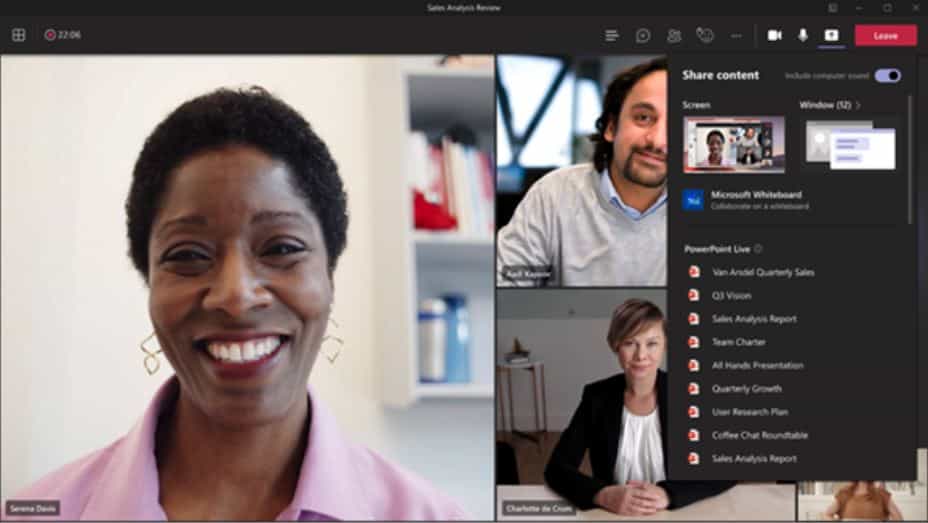
Firma Microsoft ogłosiła wczoraj wprowadzenie dwóch nowych funkcji dla użytkowników publicznej wersji zapoznawczej Microsoft Teams.
Po pierwsze, Microsoft wprowadza rozszerzony selektor emotikonów, oferujący znacznie szerszy zakres emotikonów. Możesz łatwo wybierać emotikony według kategorii, odcienia skóry itp.
- 85 emotikonów powiększonych do ponad 800!
- Selektor kategorii
- Wybór odcienia skóry
- Selektor krótkich kodów
Rozszerzona obsługa emotikonów jest teraz dostępna w Microsoft Teams na komputery stacjonarne i w Internecie. Wkrótce pojawią się dodatkowe emotikony i obsługa urządzeń mobilnych.
Po drugie, Microsoft wprowadza zaktualizowane środowisko użytkownika do udostępniania treści podczas spotkania. Nowa taca udostępniania zapewnia uproszczone działanie, ułatwiając znajdowanie tego, czego szukasz.
- Wybierz Ekran aby udostępnić cały ekran. Jeśli masz 2 ekrany (np. monitory), zobaczysz je wymienione na pierwszej stronie Share Tray. Jeśli masz dołączone 3 lub więcej ekranów, zobaczysz: Więcej , aby wyświetlić listę wszystkich ekranów, które możesz udostępnić.
- Wybierz okno kafelek, aby wyświetlić listę wszystkich otwartych okien. Wybierz jedno z okien, aby rozpocząć udostępnianie. Zwróć uwagę, że udostępnianie okien zapewnia bardziej prywatne udostępnianie; Uczestnicy spotkania nie będą widzieć żadnych powiadomień, które mogą nałożyć się na ekran.
- Zastosowanie PowerPoint na żywo aby udostępnić plik PowerPoint przy użyciu nowego i usprawnić udostępnianie na żywo. Możesz wybrać plik z listy ostatnio używanych plików w zasobniku udostępniania lub przesłać go z komputera lub usługi OneDrive.
- Wybierz Dołącz dźwięk komputera aby udostępnić dźwięk komputera podczas udostępniania ekranu lub okna. Pamiętaj, że dźwięk komputerowy nie dotyczy innych typów zawartości. PowerPoint Live korzysta z innego stosu technologii, aby zapewnić udostępnianie dowolnego dźwięku/wideo osadzonego w talii PPT. Nie musisz włączać dźwięku komputera, jeśli korzystasz z programu PowerPoint Live i udostępniasz osadzony dźwięk lub wideo na swoim pokładzie.
- Wybierz FreeHand firmy InVision aby udostępnić uczestnikom produkt do tablicy InVision, aby mogli z nich korzystać podczas spotkania. Pamiętaj, że może to nie być wyświetlane w zasobniku udostępniania, jeśli najemca nie włączył InVision dla swoich użytkowników.
- Wybierz Tablica Microsoft aby rozpocząć udostępnianie tablicy na spotkaniu. Każdy będzie mógł rysować na tablicy, a dostęp do tablicy będzie można uzyskać po spotkaniu z Animacja na stronie szczegółów spotkania lub na czacie spotkania.
Źródło: Microsoft








